Bez iTunes musíte k synchronizaci nebo aktualizaci iPhonu, iPadu nebo iPodu touch s Macem použít Finder. To by nebyl problém, kdyby vám Finder umožnil sledovat průběh těchto akcí tak snadno, jako to dělal iTunes, ale neudělá to.
S Finderem získáte v postranním panelu nejasný kruh načítání. Často se musí zaplnit několikrát, takže nemáte ponětí, jak dlouho bude synchronizace nebo aktualizace softwaru trvat.
Chcete-li sledovat více podrobností než v macOS Catalina, musíte použít Terminál.
Obsah
- Příbuzný:
- iTunes usnadnily sledování synchronizace a aktualizace
- Finder omezuje synchronizaci a aktualizaci informací na postranní panel
-
Někdy Finder ani nezobrazí kruh načítání
- Sledujte informace o synchronizaci z aplikací TV a Hudba
- Zkontrolujte, zda se vaše zařízení stále synchronizuje ze stavového řádku
- Znovu spusťte Finder, aby se kruh načítání vrátil zpět
-
Ke sledování podrobností o synchronizaci nebo aktualizaci softwaru použijte Terminál
- Sledujte průběh stahování aktualizací softwaru
- Prohlédněte si živý přenos synchronizace a dalších procesů na vašem zařízení
-
Vraťte svůj Mac na High Sierra, abyste mohli nadále používat iTunes
- Související příspěvky:
Příbuzný:
- Jak aktualizovat iOS a iPadOS pomocí Finderu a macOS Catalina
- Nedaří se vám synchronizovat iPhone nebo iPad s macOS Catalina? Zkontrolujte tyto tipy
- Jak zálohovat iPhone, iPad nebo iPod touch v macOS Catalina nebo novějším
- Už žádné iTunes. Jak používat Finder v macOS Catalina k synchronizaci a obnovení iPhone
iTunes usnadnily sledování synchronizace a aktualizace
Když jste použili iTunes k synchronizaci nebo aktualizaci zařízení Apple, mohli jste sledovat průběh těchto akcí ve stavovém okně v horní části aplikace.
Toto okno zobrazovalo modrý ukazatel průběhu spolu s informacemi o aktuálním procesu. Často také zobrazoval celkový počet požadovaných kroků.

U aktualizací softwaru správce stahování iTunes ukázal, jak velká je aktualizace a jak dlouho by mělo trvat dokončení stahování. Toto je stejné okno, které jste použili ke sledování stahování hudby nebo filmů.
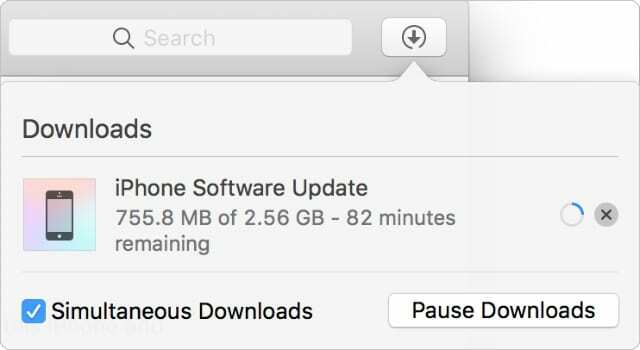
Žádná z těchto informací není ve Finderu dostupná!
Finder omezuje synchronizaci a aktualizaci informací na postranní panel
Apple ukončil iTunes pro Mac s macOS Catalina. Nyní je třeba aktualizovat a synchronizujte svůj iPhone, iPad nebo iPod touch pomocí Finderu.
Finder nemá pohodlné stavové okno, které by ukazovalo průběh aktualizace nebo synchronizace, jako to dělal iTunes. Místo toho Apple přidal na postranní panel kruhovou ikonu načítání, která se zobrazuje vedle názvu vašeho zařízení.
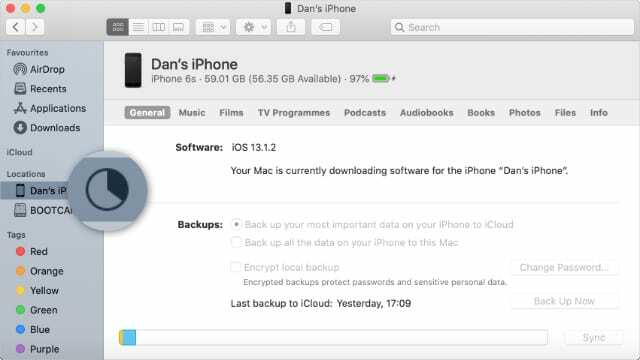
To zní užitečně, ale kruh se často musí naplnit a znovu naplnit několikrát. V iTunes jsme viděli celkový počet požadovaných kroků, ale ve Finderu to nelze nijak zjistit.
A co víc, zatímco Finder stahuje nové aktualizace softwaru, postranní panel zobrazuje pouze dvě rotující šipky. Neexistuje žádný kruh načítání, který by vám řekl, jak velká část stahování byla dokončena, takže nemáte představu, jak dlouho to bude trvat.
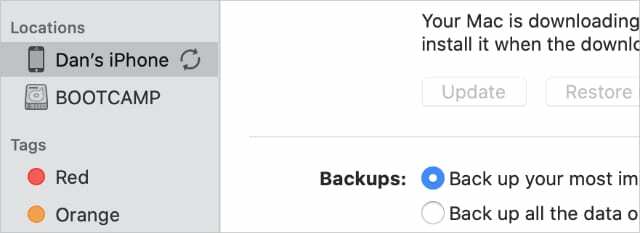
Někdy Finder ani nezobrazí kruh načítání
V macOS Catalina je stále několik chyb. Někdy se kruh načítání Finderu vůbec nezobrazí, takže získáte ještě méně informací pro sledování probíhající synchronizace nebo aktualizace softwaru.
Když k tomu dojde, můžete obvykle sledovat průběh synchronizace z aplikací TV nebo Hudba. Ale pokud se tak nestane, musíte znovu spustit Finder.
Sledujte informace o synchronizaci z aplikací TV a Hudba
Pokud ve Finderu nevidíte kruh načítání, otevřete místo toho na Macu aplikaci Hudba nebo TV. Vyberte svůj iPhone, iPad nebo iPod touch z postranního panelu v těchto aplikacích a zjistěte, zda jsou k dispozici nějaké informace o synchronizaci.
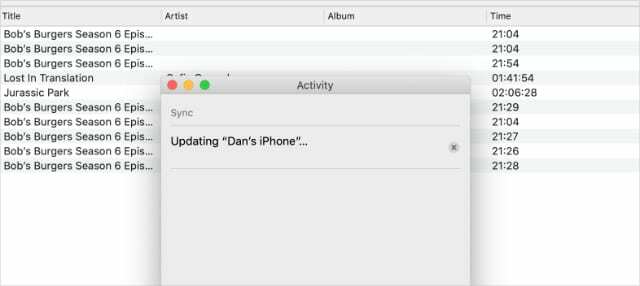
Zkontrolujte, zda se vaše zařízení stále synchronizuje ze stavového řádku
Bez načítání kruhu je obtížné zjistit, zda se vaše zařízení stále synchronizuje nebo ne. Naštěstí se ve stavovém řádku vašeho iPhonu, iPadu nebo iPodu touch objeví dvě rotující šipky, kdykoli probíhá synchronizace.

Znovu spusťte Finder, aby se kruh načítání vrátil zpět
Pokud kruh načítání z Finderu zmizel, můžete to opravit ukončením a opětovným spuštěním aplikace. Během synchronizace nebo aktualizace softwaru byste to neměli zkoušet, protože byste mohli poškodit své zařízení.
Chcete-li Finder znovu spustit, stiskněte volba+příkaz+únik. Vyberte Finder ze seznamu aplikací a klikněte Znovu spustit.
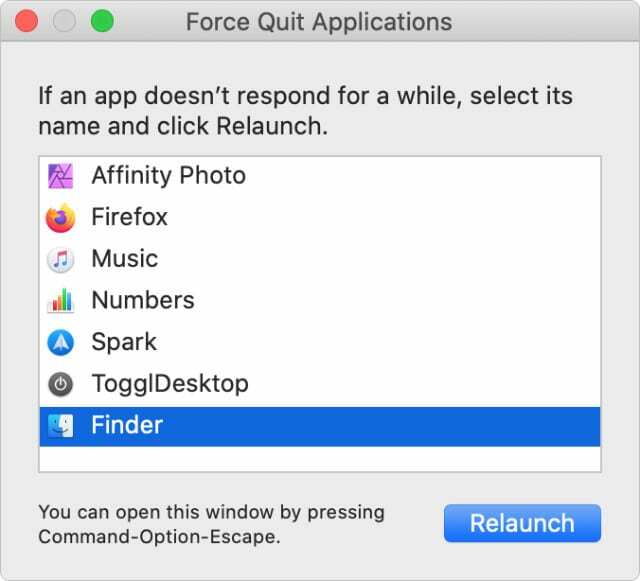
Ke sledování podrobností o synchronizaci nebo aktualizaci softwaru použijte Terminál
Pomocí Terminálu můžete sledovat další podrobnosti o průběhu synchronizace zařízení nebo aktualizací softwaru.
K tomu můžete použít několik různých příkazů: jeden z nich zobrazuje průběh stahování aktualizace softwaru a druhý uvádí všechny procesy probíhající mezi Finderem a vaším zařízením.
Oba jsme vysvětlili níže.
Sledujte průběh stahování aktualizací softwaru
Zkopírujte a vložte následující příkaz do Terminálu, abyste mohli sledovat průběh stahování aktualizací softwaru pro iPhone.
zatímco pravdivé
dělat
Průhledná
ls -lhrt ~/Library/iTunes/iPhone\ Software\ Updates
spát 20
Hotovo
Tento příkaz ukazuje, kolik aktualizace softwaru si váš Mac dosud stáhl, v MB. Pokud znáte celkovou velikost aktualizace, můžete zjistit, kolik dalšího potřebuje Finder stáhnout.
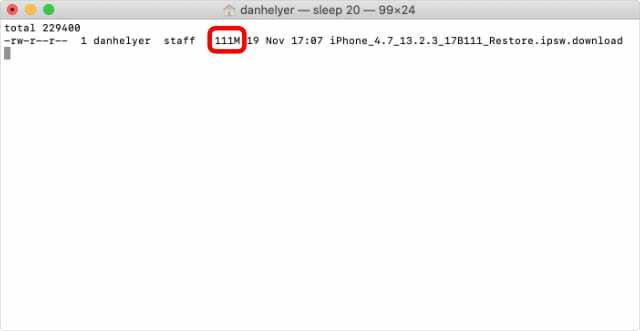
Prohlédněte si živý přenos synchronizace a dalších procesů na vašem zařízení
AMPDevicesAgent na vašem Macu zajišťuje komunikaci mezi Finderem a vaším iPhonem, iPadem nebo iPodem touch.
Můžete použít následující příkaz terminálu od uživatele StackExchange vytisknout aktivní aktivitu z AMPDevicesAgent. To vám umožní vidět, co se s vaším zařízením v daný okamžik děje.
log stream \
--info \
--rozcestník \
--kompaktní styl \
--preddicate 'senderImagePath obsahuje[cd] "AMPDevicesAgent"'
Data nejsou pěkná a je jich hodně. Ale pokud si uděláte čas prosít každý řádek, můžete najít několik užitečných nugetů.
To zahrnuje celkový počet videí, fotografií nebo skladeb ve vašem zařízení, což může naznačovat, jak blízko dokončení synchronizace je.
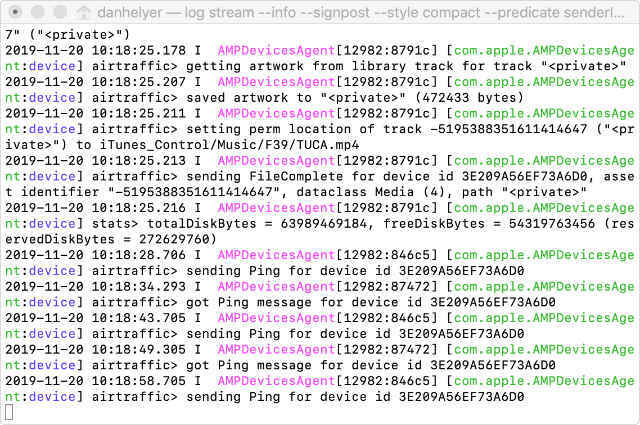
Vraťte svůj Mac na High Sierra, abyste mohli nadále používat iTunes
Žádné z těchto řešení není nijak zvlášť dechberoucí. Pokud stále nejste spokojeni se schopností Finderu sledovat průběh synchronizace a aktualizací softwaru pro váš iPhone, iPad nebo iPod touch, doporučujeme vám zanechat oficiální zpětnou vazbu pro Apple.
Pokud dostatek lidí zanechá zpětnou vazbu o této chybějící funkci, Apple ji může přidat do příští aktualizace.
Do té doby jsi mohl downgradujte svůj Mac na starší verzi macOS abyste místo toho nadále používali iTunes.

Dan píše tutoriály a průvodce řešením problémů, aby lidem pomohl co nejlépe využít jejich technologie. Než se stal spisovatelem, získal titul BSc v oboru zvukové technologie, dohlížel na opravy v Apple Store a dokonce vyučoval angličtinu v Číně.